Если вы хотите создать новую ветвь для запроса на вытягивание и у вас нет разрешений на запись в репозитории, можно сначала создать вилку репозитория. Дополнительные сведения см. в разделе "[AUTOTITLE" и "Создание запроса на вытягивание из вилки](/pull-requests/collaborating-with-pull-requests/working-with-forks/about-forks)".
Вы можете указать ветвь, с которой хотите объединить изменения при создании запроса на вытягивание. Запросы на вытягивание можно открывать только между двумя различными ветвями.
Можно связать запрос на вытягивание с проблемой, чтобы показать, что выполняется исправление, а также чтобы автоматически закрыть проблему при слиянии запроса на вытягивание. Дополнительные сведения см. в разделе Связывание запроса на вытягивание с проблемой.
Изменение диапазона ветвей и целевого репозитория
По умолчанию запросы на вытягивание основаны на ветвь по умолчанию родительского репозитория. Дополнительные сведения см. в разделе О ветвях.
Если родительский репозиторий по умолчанию не является правильным, можно изменить родительский репозиторий и ветвь с помощью раскрывающегося списка. Вы также можете заменить головные и базовые ветви в раскрывающемся списке, чтобы установить различия между контрольными точками. Контрольными точками здесь должны быть имена ветвей в репозитории GitHub.

При работе с ветвями помните, что базовая ветвь — это то, куда должны применяться изменения, а головная ветвь — это то, откуда берутся изменения.
При изменении базового репозитория также изменяются уведомления о запросе на вытягивание. Все, кто может отправлять запросы в базовый репозиторий, получат уведомление по электронной почте и увидят новый запрос на вытягивание на панели мониторинга при следующем входе.
Когда вы изменяете какую-либо информацию в диапазоне ветвей, области предварительного просмотра "Фиксация" и "Файлы изменены" обновляются и показывают новый диапазон.
Совет.
- С помощью представления сравнения можно настроить сравнения в любом временном интервале. Дополнительные сведения см. в разделе Сравнение фиксаций.
- Сопровождающие проекта могут добавлять шаблон запроса на вытягивание для репозитория. Шаблоны включают запросы на ввод сведений в тексте запроса на вытягивание. Дополнительные сведения см. в разделе Сведения о шаблонах проблем и запросов на вытягивание.
Создание запроса на вытягивание
-
На ваш экземпляр GitHub Enterprise Serverперейдите на главную страницу репозитория.
-
В меню "Ветвь" выберите ветвь, содержащую фиксации.
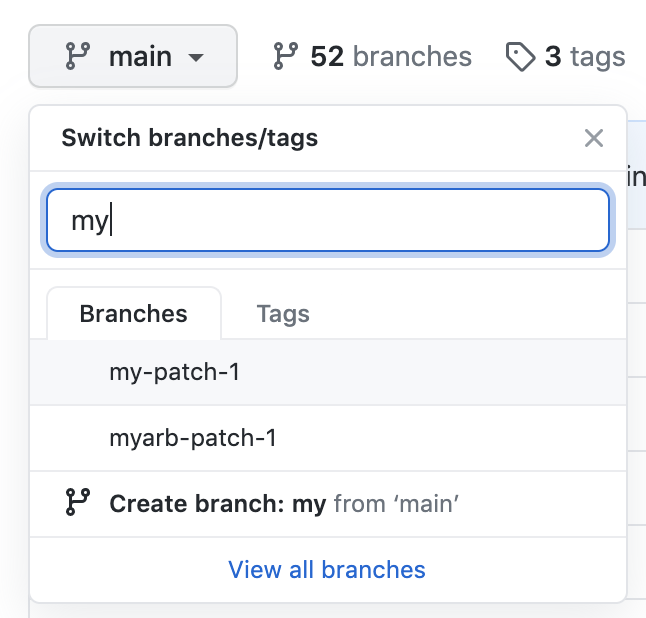
-
Над списком файлов в желтом баннере нажмите кнопку "Сравнить" и " Запрос на вытягивание", чтобы создать запрос на вытягивание связанной ветви.

-
В раскрывающемся меню базовой ветви выберите ветвь, в которую вы хотите объединить изменения, а затем в раскрывающемся меню ветви сравнения выберите ветвь раздела, в которую вы внесли изменения.
-
Введите название и описание для запроса на вытягивание.
-
Чтобы создать запрос на вытягивание, готовый к проверке, нажмите кнопку Создать запрос на вытягивание. Чтобы создать черновик запроса на вытягивание, нажмите на раскрывающийся список и выберите Создать черновик запроса на вытягивание, а затем Черновик запроса на вытягивание. Дополнительные сведения о черновике запросов на вытягивание см. в разделе "Сведения о запросах на вытягивание".
Совет. После создания запроса на вытягивание можно попросить конкретного пользователя проверить предложенные изменения. Дополнительные сведения см. в разделе Запрос проверки запроса на вытягивание.
После проверки запроса на вытягивание его можно объединить в репозиторий.
Дополнительные сведения о GitHub CLIсм. в разделе "Сведения о GitHub CLI".
Чтобы создать запрос на вытягивание, используйте подкоманду gh pr create.
gh pr create
Чтобы назначить запрос на вытягивание отдельному пользователю, используйте флаги --assignee или -a. Можно использовать @me для назначения запроса на вытягивание самому себе.
gh pr create --assignee "@octocat"
Чтобы указать ветвь, в которую требуется объединить запрос на вытягивание, используйте флаги --base или -B. Чтобы указать ветвь, содержащую фиксации для запроса на вытягивание, используйте флаги --head или -H.
gh pr create --base my-base-branch --head my-changed-branch
Чтобы включить заголовок и текст нового запроса на вытягивание, используйте флаги --title и --body.
gh pr create --title "The bug is fixed" --body "Everything works again"
Чтобы пометить запрос на вытягивание как черновик, используйте флаг --draft.
gh pr create --draft
Чтобы добавить метки или вехи в новый запрос на вытягивание, используйте флаги --label и --milestone.
gh pr create --label "bug,help wanted" --milestone octocat-milestone
Чтобы добавить новый запрос на вытягивание в конкретный проект, используйте флаг --project.
gh pr create --project octocat-project
Чтобы назначить отдельного пользователя или команду в качестве рецензентов, используйте флаг --reviewer.
gh pr create --reviewer monalisa,hubot --reviewer myorg/team-name
Чтобы создать запрос на вытягивание в веб-браузере по умолчанию, используйте флаг --web.
gh pr create --web
-
Нажмите кнопку "Предварительный просмотр запроса на вытягивание". GitHub Desktop откроет диалоговое окно предварительного просмотра, показывающее различия изменений между текущей ветвью и базовая ветвь.
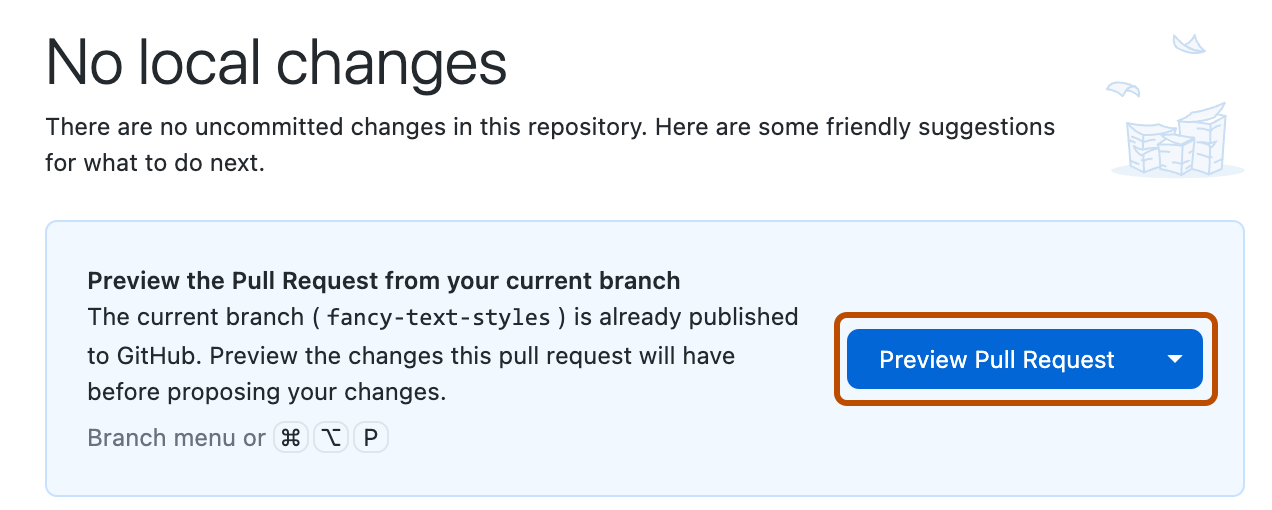
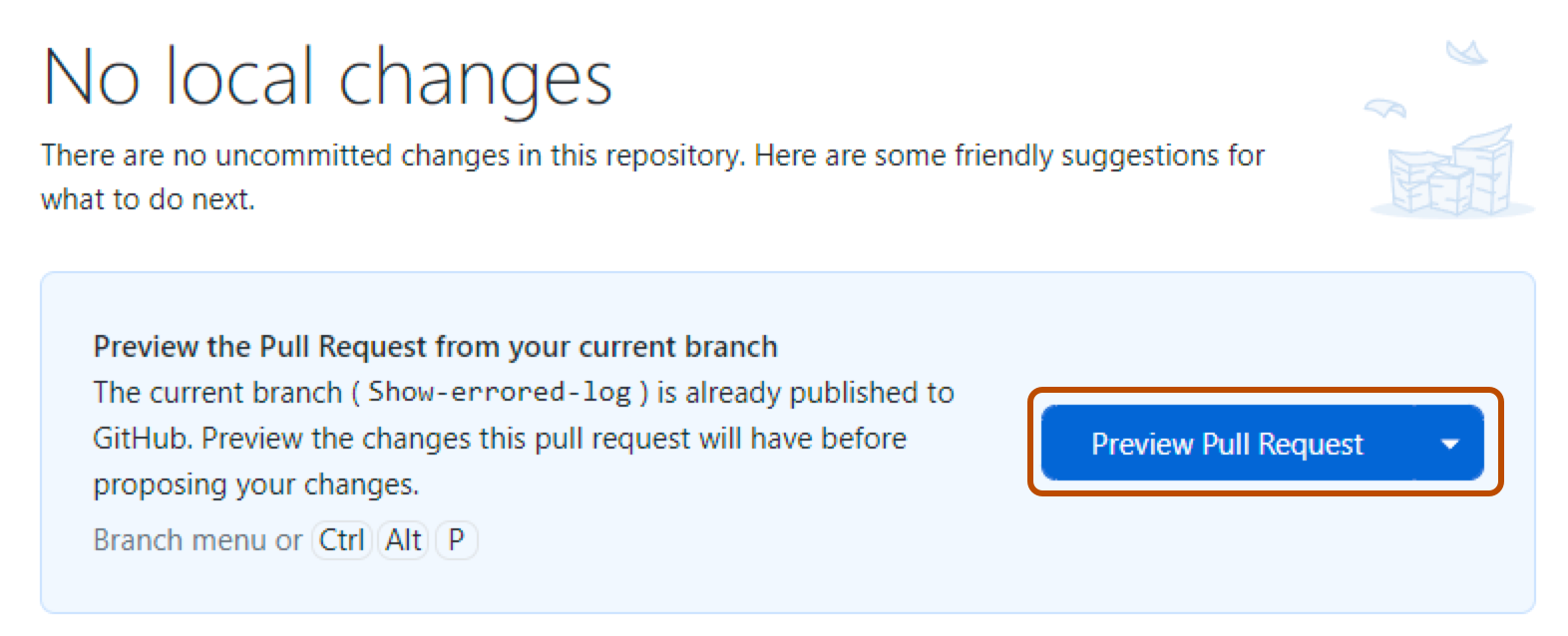
Кроме того, чтобы перейти прямо к GitHub для создания запроса на вытягивание, щелкните значок раскрывающегося списка и нажмите кнопку "Создать запрос на вытягивание".
-
Убедитесь, что ветвь в базе: раскрывающееся меню — это ветвь, в которой необходимо объединить изменения.
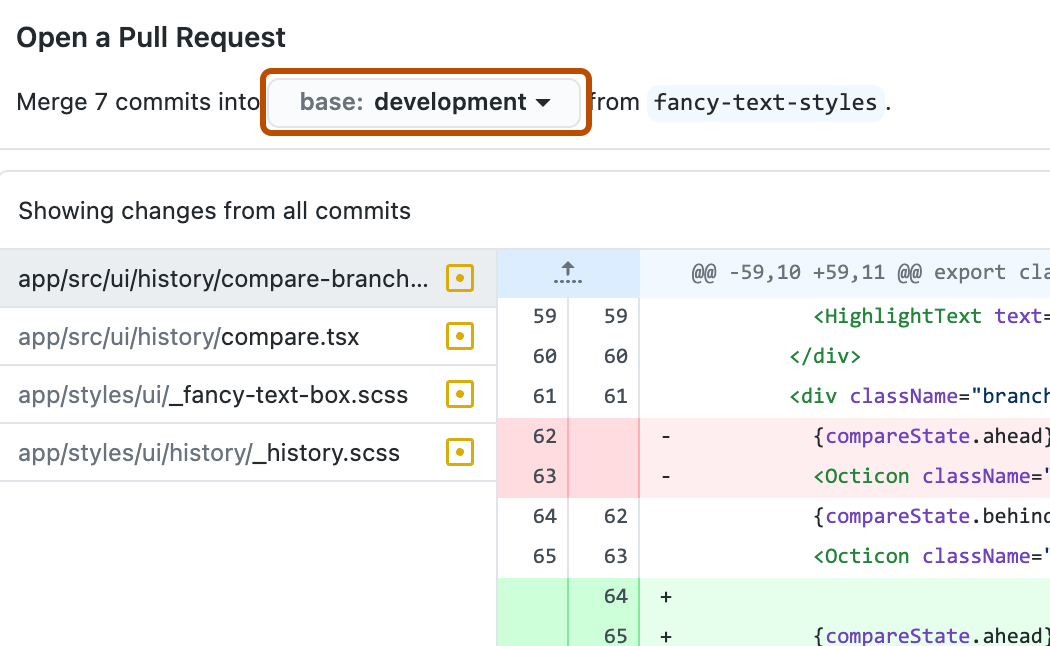
GitHub Desktop советует, можно ли автоматически объединить текущую ветвь в базовая ветвь.
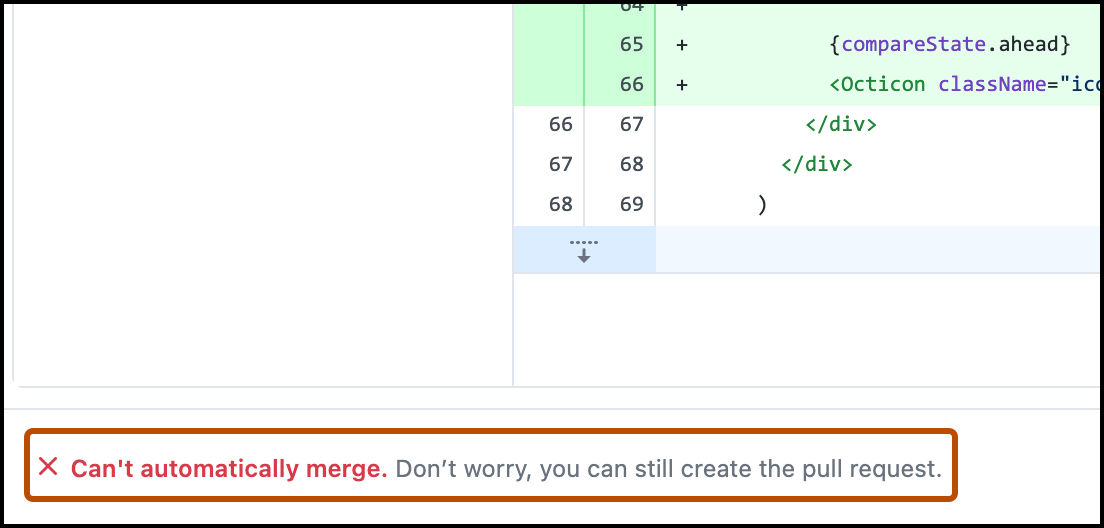
-
Щелкните Создать запрос на вытягивание. GitHub Desktop откроет браузер по умолчанию с сайтом GitHub.
-
Введите название и описание для запроса на вытягивание.
-
Чтобы создать запрос на вытягивание, готовый к проверке, нажмите кнопку Создать запрос на вытягивание. Чтобы создать черновик запроса на вытягивание, нажмите на раскрывающийся список и выберите Создать черновик запроса на вытягивание, а затем Черновик запроса на вытягивание. Дополнительные сведения о черновике запросов на вытягивание см. в разделе "Сведения о запросах на вытягивание".
Дополнительные материалы
- "Создание запроса на вытягивание из вилки"
- "Синхронизация запроса на вытягивание с базовой ветвью"
- "Изменение базовой ветви запроса на вытягивание"
- "Добавление проблем и запросов на вытягивание в project (classic)"
- "Создание проблемы"
- "Назначение проблем и запросов на вытягивание другим пользователям GitHub"
- "Создание документов на GitHub"